Création d'un script qui vous permettra de recadrer une série de photo ; que les photos soient horizontales ou verticales. |
|
| * Respecter l'ordre des manipulations |
|
Avant propos :
Vous venez de prendre une série de photos dans une résolution de 2560x1920 et vous souhaitez les recadrer (pour en faire un diaporama par exemple) avec une résolution de 1024x768.
Vous aurez pris soin de nommer le dossier dans lequel se trouvent vos photos en 2560x1920. Vous créez ensuite un 2ème dossier que vous renommer de façon identique mais en rajoutant 1024x768 pour bien différencier les 2 dossiers !
|
|
1. Paramétrage de la résolution souhaitée :
- ouvrir une image
- Fichier - Automatisation - Adapter l'image et rentrer les valeurs 1024 en largeur et 768 en hauteur puis Valider / l'image qui était ouverte prendra la résolution demandée.
- Fermer l'image / la valeur de 1024x768 restera mémorisée.
|
|
2. Création du script :
Il n'est pas nécessaire d'ouvrir de photo pour l'instant.
- Ouvrer la fenêtre script ; pour cela, aller dans Fenêtre - et cocher Script afin que la palette apparaisse à l'écran.
- Puis créer un nouvel ensemble en cliquant comme indiqué :
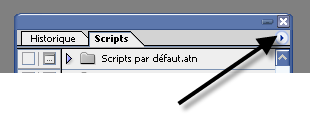 et vous le nommer : Recadrage.
|
- Tout en laissant Recadrage sélectionné, retourner une nouvelle fois comme indiqué au bout dela flèche et cette fois ci ; choisissez Nouveau script que vous nomerez 1024x768.
- A partir de ce moment toutes les manifs effectuées sont mémorisées : le bouton rouge en témoigne :
|
| - Arrêtez tout de suite l'enregistrement en cliquant sur le petit carré noir à coté du rouge. |
|
3. Enregistrement du script :
- Ouvrez une image de votre dossier d'origine.
- La fenêtre des scripts étant toujours ouverte : sélectionner Recadrer puis 1024x768 et enfin le bouton de démarrage de l'enregistrement (qui passe au rouge)
|
| - Ensuite allez dans Fichier - Automatisation - Adapter l'image (les valeurs de 1024x768 sont toujours affichées) puis ok / l'image se recadre. |
|
| - Puis Fichier - Enregistrer sous - dans le 2ème dossier crée 1024x768 - / si vous choisissez le format Jpeg, suivez les instructions (niveau 10 par exemple pour l'option Images) - Validez OK |
|
| - Enfin Fichier - Fermer |
- Pour terminer n'oublier pas d'arrêter l'enregistrement du script en cliquant sue le petit carré noir à coté du rouge
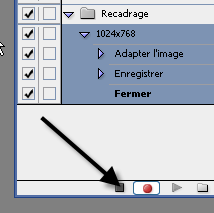 et voilà le script est terminé.
|
|
| 4. Il s'agit maintenant de traiter l'ensemble des images du 1er dossier et de leur appliquer le script. |
|
- Il faut tout d'abord cliquer où c'est indiqué pour sélectionner l'ensemble du script
|
|
| - Ensuite allez dans Fichier - Automatisation - Traitements par lots |
| - Dans la fen^tre qui s'ouvre ; choisissez Dans Ensemble ; Recadrage puis le script 1024x768 |
| - Puis dans Source : Dossier et sélectionnez le dossier de départ (2560x1920) - ne rien cocher en dessous. |
| - Puis Destination : Dossier - Sélectionner le dossier de destination (....1024x768) - cocher enregistrer sous (important) |
| - Validez et votre traitement va commencer |
|
| Voilà c'est tout ! j'espère avoir été assez clair |
|
